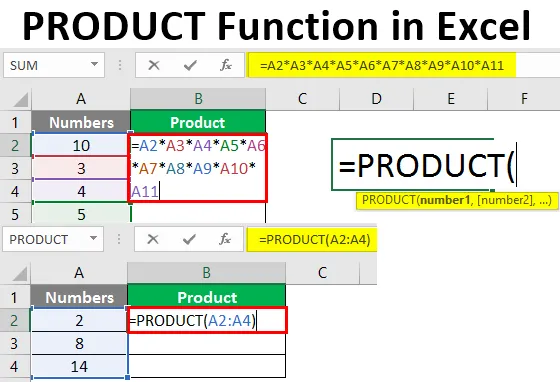
Toote funktsioon Excelis (sisukord)
- Sissejuhatus toote funktsiooni Excelis
- Näited toote funktsioonist
Sissejuhatus toote funktsiooni Excelis
Kuna olete Exceli kasutaja, võite mõnikord sattuda olukorda, kus peate korrutama kaks või enam numbrit. Ehkki excelil on selleks erinevaid viise, on kõigi seas üks populaarne viis - see on funktsiooni PRODUCT kasutamine. Seda funktsiooni kasutades saate teha kahe või enama numbri korrutise (või Korruta) koos teie Exceli lehe erinevate lahtritega. Exceli funktsioon PRODUCT liigitatakse matemaatika / trigonomeetria alla. See funktsioon võtab sisendina vähemalt ühe argumendi ja annab väljundina arvude korrutamise. Ainult ühe argumendi korral korrutatakse see arv 1-ga ja saadakse väljund tootena. Sellest on abi, kui andmed on hajutatud vahemikega.
PRODUCT funktsiooni süntaks:
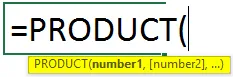
Toote funktsiooni argumendid:
number1 - on kohustuslik / kohustuslik argument, mis täpsustab korrutatava arvu.
number2 - (valikuline) teine arv või vahemik korrutamiseks.
Näited toote funktsioonist
Vaatame mõnda näidet funktsioonist Excel PRODUCT ja näeme, kuidas funktsiooni PRODUCT kasutada rakenduses Microsoft Excel.
Selle PRODUCT Function Exceli malli saate alla laadida siit - PRODUCT Function Exceli mallNäide nr 1 - kolme numbri korrutamine funktsiooni PRODUCT abil
Oletame, et meil tuleb numbrid korrutada praeguse töölehe veerus A järgmiselt:
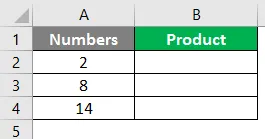
Kõik, mida vajame, on nende kolme numbri korrutis (korrutamine) praeguse töölehe lahtris B2.
1. samm: alustage PRODUCT valemi tippimist praeguse töölehe lahtrisse B2.
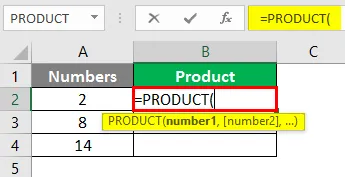
Teise võimalusena saate selle valemi lisada, kasutades vahekaarti Valemid, mis asub teie exceli lehe ülaosas.
Minge jaotisse “Valemid”> “Math & Trig”> “PRODUCT”> Enter.
2. samm: esitage funktsiooni PRODUCT argument. Sel juhul soovite lahtris A2, A3 ja A4 olevate arvude korrutamist. Seetõttu esitage funktsiooni PRODUCT all argumendina A2: A4.
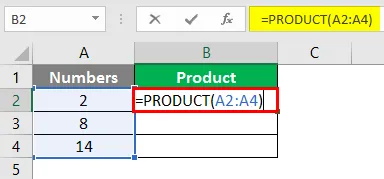
3. samm: täitke valem, sisestades sulgudes klahvi ja vajutage sisestusklahvi. Lahtris B2 näete väljundina kolme numbri korrutamist.
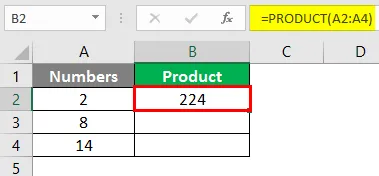
Näide nr 2 - erinevus toote ja üldise korrutamise vahel
Selles näites näeme, kuidas funktsioon PRODUCT on mitmekülgsem kui üldine korrutamine, mida teeme tärniga (*). Oletame, et meil on andmed, nagu on näidatud alloleval ekraanipildil:
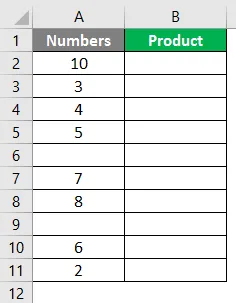
Näeme, et A-veerus olevate numbrite vahel on mõned tühjad lahtrid.
1. samm: proovige lahtris B2 korrutada kõik lahtrid üksteisega (sealhulgas tühjad lahtrid) korrutamisoperaatori ehk tärniga (*) abil.
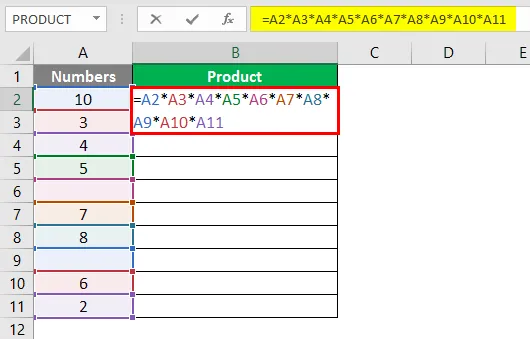
2. samm: väljundi kuvamiseks vajutage sisestusklahvi. Näete nulli praeguse töölehe lahtri B2 all. Vt allolevat ekraanipilti.
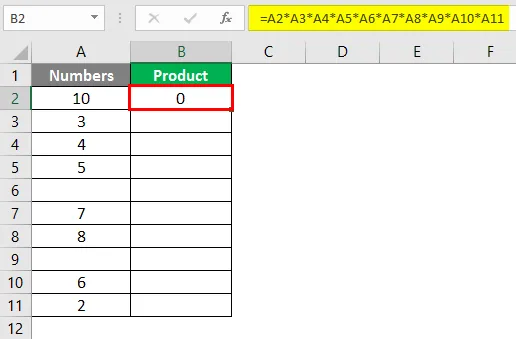
Selle põhjuseks on asjaolu, et kui jätsime lahtri tühjaks, peab korrutusoperaator selle lahtri väärtuseks nulli ja korrutab selle teiste arvudega, mis lõpptulemusena annab nulli.
3. samm: kasutage funktsiooni PRODUCT samal andmevahemikul (A2: A11). Kasutage lahtri B3 all järgmist valemit.
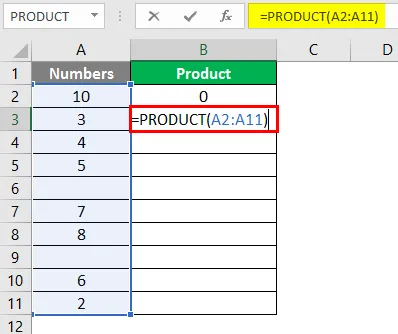
4. samm: lahtri B3 all selle valemi väljundi nägemiseks vajutage sisestusklahvi. Näete väljundit, nagu allpool näidatud.

Selle põhjuseks on asjaolu, et funktsioon PRODUCT ignoreerib lahtrite tühikute, tekstide või mittenumbriliste andmetega ja annab korrutuse / lahtri, milles on numbrilised andmed.
Näide # 3 - toote funktsioon koos funktsiooniga SUM
Samuti võime kasutada funktsiooni PRODUCT koos erinevate matemaatiliste / trigonomeetriliste funktsioonidega. Vaatame, kuidas funktsiooni SUM saab kasutada funktsioonis PRODUCT. Oletame, et meil on kaks kontorit üle linna ja töötajad töötavad mõlemas kontoris kokku ning mõned tööd on neile kättesaadavad kodus.
Tahtsime kontrollida töötundide arvu, mille töötaja töötas kontoris A ja B (kontori- ja kodutööde summa). Seda saab teha funktsiooni SUM ja PRODUCT kombinatsiooni abil. Vaadake järgmisi andmeid:
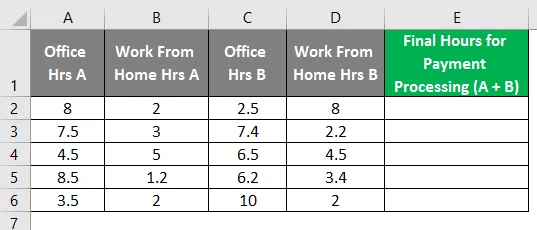
1. samm: alustage aktiivse töölehe lahtrisse E2 tippimist funktsiooni PRODUCT valem, mis on = PRODUCT.
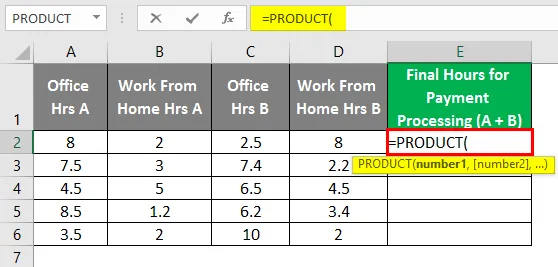
2. samm: kasutage funktsiooni PRODUCT esimese argumendina SUM (A2, B2) ja funktsiooni PRODUCT all teist argumenti SUM (C2, D2).
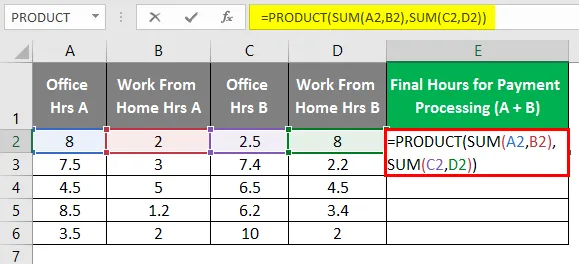
Pärast toote Vormel kasutamist on väljund näidatud allpool.
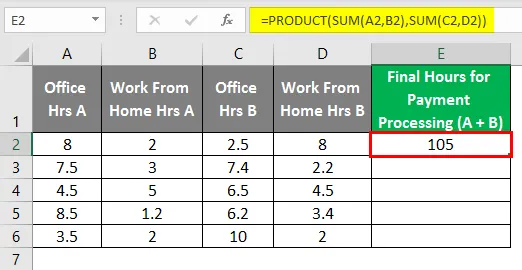
3. samm: sulgege sulud ja vajutage sisestusklahvi, et näha selle valemi väljundit. Samuti lohistage valemit erinevate ridade vahel, et saada lõplik väljund nagu allpool.
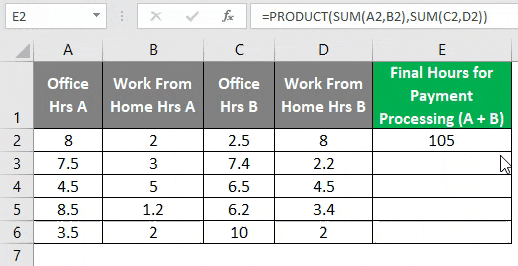
See ei pruugi tunduda tavaline viis viimaste tundide jäädvustamiseks. Kuid see näide on loodud selleks, et lihtsalt mõistaksite, kuidas saab funktsiooni SUM to PRODUCT kombineerida.
Näide # 4 - toote funktsioon mõne muu funktsiooni sees
Funktsiooni PRODUCT saame kasutada ka mis tahes muu funktsiooni sees. Oletame, et meil on andmed, nagu on näidatud allolevas tabelis, ja kõik, mida me soovisime, oleks A2, B2 ja C2, D2 korrutise summa.
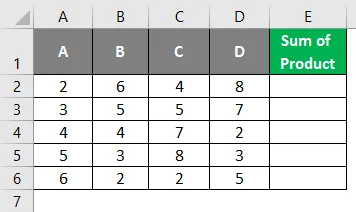
1. samm: alustage aktiivse töölehe lahtris E2 SUM-i valemi tippimist.
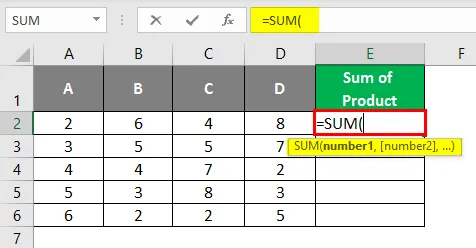
2. samm: kasutage nüüd esimese argumendina PRODUCT (A2, B2) ja SUM-i funktsioonina teist argumenti PRODUCT (C2, D2), nagu allpool näidatud.
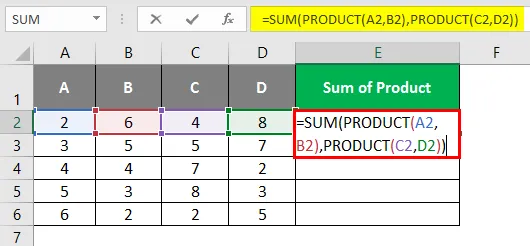
3. samm: sulgege sulud ja vajutage sisestusklahvi, et näha lahtri E2 väljundit. Näete väljundit, nagu allpool näidatud.
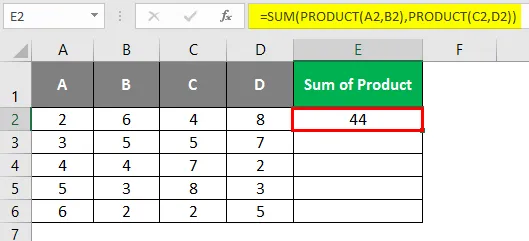
Esiteks on A2, B2 korrutis 12 ja C2, D2 väärtus 32. Seega oleks 12 ja 32 kaks argumenti SUM-i funktsiooni korral. Lõpus lisab SUM-funktsioon mõlemad ja annab väljundina 44.
Lohistage valemit üle lahtrite, et näha kõigi töötavate lahtrite väljundit, nagu allpool toodud.
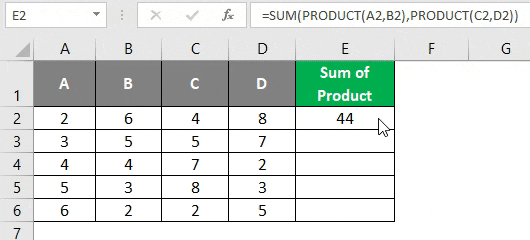
See on sellest artiklist. Mässime asjad kokku mõne meeldejääva punktiga:
Toote meeldejätmise funktsioonid Excelis
- Funktsioon PRODUCT võtab korraga vastu maksimaalselt 255 argumenti.
- Numbreid saab lisada eraldi või neid saab lahtritesse salvestada ja kasutada neid rakke funktsioonina PRODUCT viitena.
- Kui lahtrid jäetakse tühjaks, neid salvestatakse numbritega teksti, loogiliste tekstide jne kujul, ignoreerib funktsioon PRODUCT selliseid lahtrid arvutuste tegemise ajal
- Kui lahtrid koosnevad muudest tekstiväärtustest, näiteks inimese nimi, annab funktsioon PRODUCT funktsiooni #VALUE! viga.
- Tootefunktsioon võtab ainult arvulisi argumente ja töötab nendega. Kui funktsiooni PRODUCT argumentidena esitatud lahtrid sisaldavad kumbagi teksti, ignoreeritakse selle valemi korral tühje lahtrit. Mida võib pidada selle eeliseks tavapärase korrutamise ees.
Soovitatavad artiklid
See on juhend PRODUCT funktsioonist Excelis. Siin arutleme, kuidas kasutada tootefunktsiooni Excelis koos praktiliste näidete ja allalaaditava Exceli malliga. Võite vaadata ka meie teisi soovitatud artikleid -
- NPER-funktsioon Excelis
- COUNTA funktsioon Excelis
- Sisestage kalender Excelisse
- SUM-i funktsioon Excelis
- Näited Exceli makrodest